Första gången med en KTC-DUC
Anslut spänning och nätverk
När du packar upp din DUC ur lådan kan du direkt ansluta den till matning och till ditt lokala nätverk. Detta kan du göra på skrivbordet, eller ute i anläggning. Enda kravet är en nätverksanslutning till samma nät där du också kan ansluta din PC.
Matning: 24V, AC eller DC. Om DC, plus på G (13), minus på G0 (14).
Nätverk: DUC är från fabrik inställd på automatiska nätverksinställningar.
Använd en vanlig nätverkskabel med RJ45-kontakt.
Koppla upp din dator mot DUC
Använd piltangenterna på DUC för att markera verktygsikonen ("System").
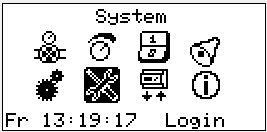
Tryck på OK för att byta sida. Ny syns den IP-adress DUCen har fått längst ner på sidan.
För att koppla upp sig mot en DUC för konfigurering används mjukvaran Automate.
Manual och installation för Automate
Starta Automate och välj "Koppla upp nät" med blixt-ikonen långt upp till höger.

Välj att ansluta via IP, och skriv in DUCens IP-adress. Klicka "Koppla upp"
I en stor ruta med "Val av DUC" är nu DUCen markerad. Klicka OK för att börja hantera DUCen.
Gör en enkel applikation
KTC:s DUCar programmeras genom att olika färdiga objekt konfigureras och kopplas till varandra. Du hittar ett exempel på programmering här. För att göra en programmering är det också bra att ha en överblick över vilka objekt som finns tillgängliga. Man kan börja med att läsa innehållsförteckningen i vår objektmanual.
DUCen kan programmeras online. Varje ändring du gör slår då igenom direkt.
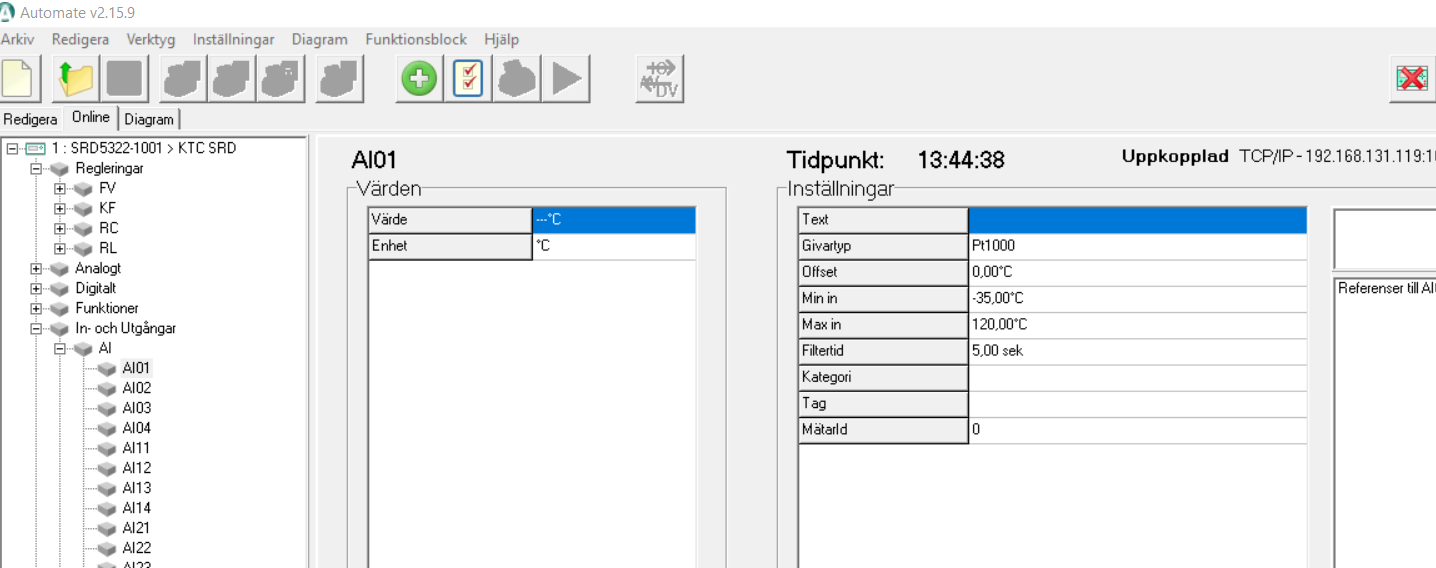
Längst till vänster kan du navigera genom att med +-ikonen expandera trädet, och till slut välja ett objekt. (beskrivning av de olika objekten)
I exmplet är den första analoga ingången, AI01, markerad. I kolumnen "Inställningar" kan du konfigurera det aktuella objektet.
(För att kunna konfigurera behöver du dock vara inloggad. Om du inte känner till lösenordet, kontakta KTC)
Inloggning i Automate
"Logga in", längst ner till vänster.
Olika lösenord ger olika nivåer.
Detta objekt beskriver hur systemet ska hantera den fysiska ingången AI01. För inkoppling, se datablad: Manualsida
En god regel är att alltid sätta ett namn (Text) på alla objekt som används i din applikation. Klicka i inmatningsfältet, skriv önskad text, avsluta med <Enter>.
Övriga fält kan oftast lämnas på sina fabriksinställningar. Justera vid behov. Förklaringar för just AI hittar du här.
T ex kan typ av givare väljas som ett av flera alternativ.
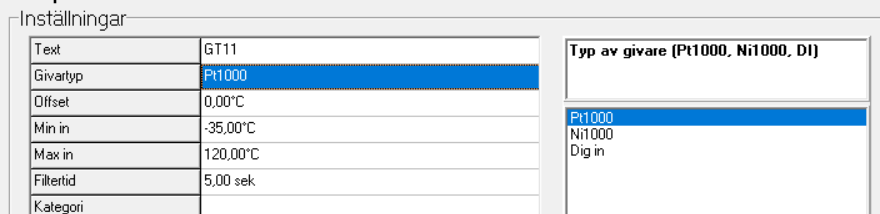
Koppla ihop objekt
För att använda vår analoga insignal behöver vi koppla ihop den med de objekt som ska läsa värdet.
Vi kopplar AI01 till AV01 (analogt värde 01) så här.
- Leta upp AV01 i gruppen Analogt i trädet till vänster, och markera objektet.
- Klicka i rutan för inställning "Signalval".
- Skriv in "AI01", alternativt välj AI01 gemnom att klicka i listan till höger.
Klart.
Nu är du igång! Du har kopplat ett objekt till ett annat, och det är så du sedan bygger upp hela funktionen. Koppla ihop och konfigurera.
Exempel på en hel applikation hittar du här
Man kan ibland behöva koppla till något annat värde än huvudvärdet. I Automate syns en lista till höger med tillgängliga värden. (För varje produkt finns också en fullständig lista i excelformat att ladda ner här )
Lycka till!
Teamet på KTC